win10电脑显示未安装任何音频输出设备如何解决?
[windows10] win10电脑显示未安装任何音频输出设备如何解决?这篇文章主要介绍了win10电脑显示未安装任何音频输出设备如何解决?的相关资料,需要的朋友可以参考下本文详细内容介绍... 22-05-14
很多用户在使用电脑播放视频的时候发现电脑没有声音,提示未安装任何音频输出设备,但是明明是有接入音频设备的,那遇到这个问题要怎么办呢?一起来看下详细的解决方法吧。
win10电脑显示未安装任何音频输出设备如何解决?
1、首先找到键盘上的“win+r”键,同时按下打开运行窗口,选中弹窗中的输入框,输入命令“control”打开控制面板界面;
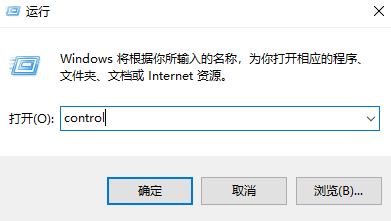
2、找到并单击“硬件和声音”选项打开;
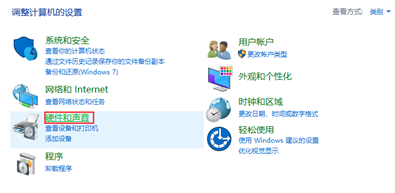
3、在窗口右侧找到“管理音频设置”打开;
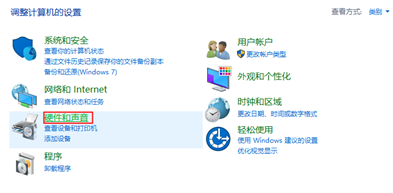
4、打开后,鼠标右键“未安装音频设备”,弹出选项勾选“显示禁用的设备”和“显示已断开的设备”;
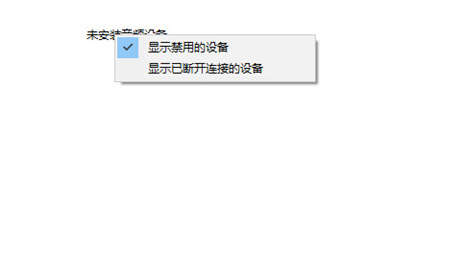
5、下方显示已经停用的扬声器设备,右键选中“启用”即可开启音频输出设备;
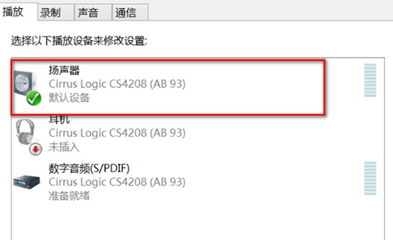
6、若是还是没有恢复,则可能是声卡驱动故障问题,右键桌面左下角“开始”菜单,打开“设备管理器”;
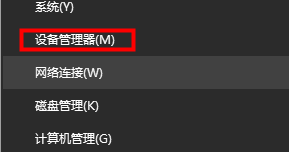
7、打开后,点击“声音、视频和游戏控制器”选项的下拉符号,找到你的声卡驱动;
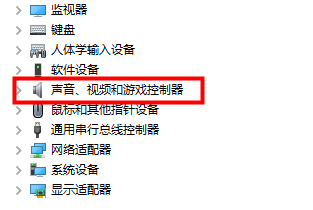
8、右键单击选择“更新驱动程序软件”,单击开始更新;
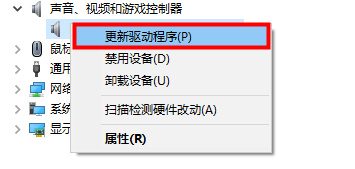
9、下方两个选项选择“自动搜索驱动程序”;
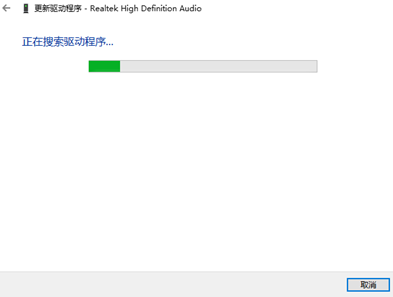
10、等待其更新安装成功即可;
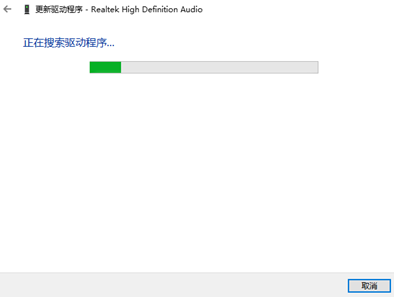
以上就是win10电脑显示未安装任何音频输出设备如何解决?的详细内容,更多关于win10未安装任何音频输出设备的资料请关注代码网其它相关文章!
相关文章:
-
[windows11] Win11如何查看设备驱动程序版本?Win11如何查看设备驱动程序版本?本文就为大家带来了查看设备驱动程序版本方法,需要的朋友一起看看吧... 22-05-…
-
[windows11] Win11怎么安装Ubuntu? Win11子系统安装Ubuntu的图文教程Win11怎么安装Ubuntu?电脑想要装双系统,该怎么安装Ubuntu子系统呢…
-
-
[windows11] Win11怎么安装TPM,诊断? Win11TPM诊断功能的使用方法Win11怎么安装TPM,诊断?Win11系统中有很多可选功能,该怎么使用TPM诊断呢?…
-
[windows11] win11c盘满了怎么清理垃圾而不误删系统文件方法汇总这篇文章主要介绍了win11c盘满了怎么清理垃圾而不误删系统文件方法汇总的相关资料,需要的朋友可以参考…
-
版权声明:本文内容由互联网用户贡献,该文观点仅代表作者本人。本站仅提供信息存储服务,不拥有所有权,不承担相关法律责任。
如发现本站有涉嫌抄袭侵权/违法违规的内容, 请发送邮件至 2386932994@qq.com 举报,一经查实将立刻删除。
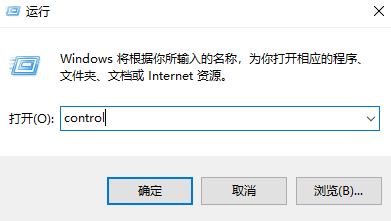
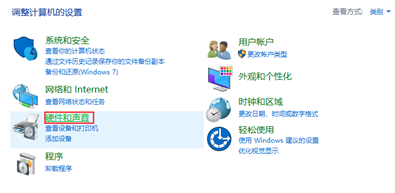
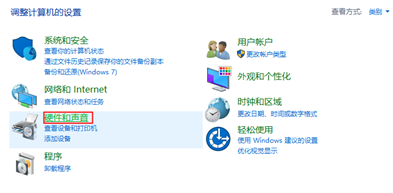
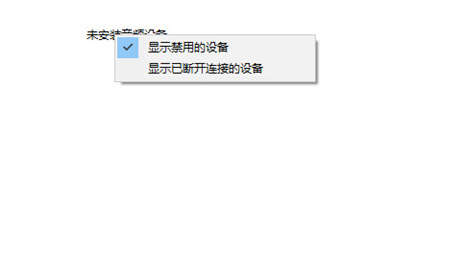
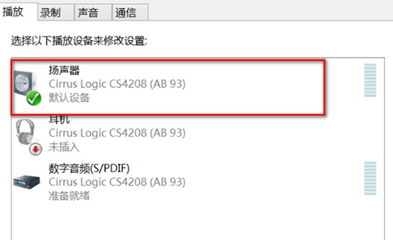
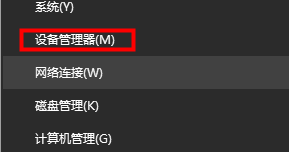
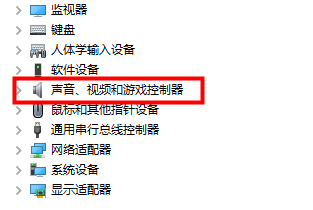
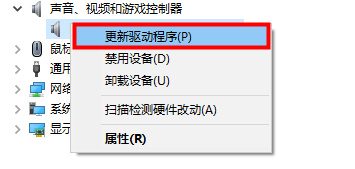
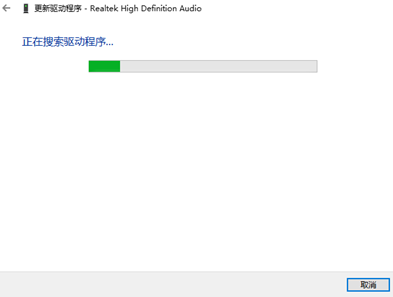
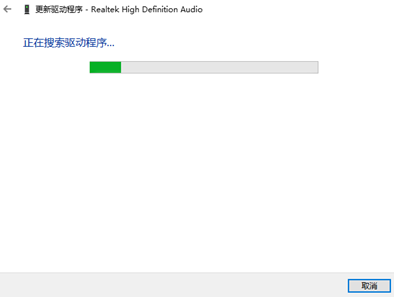



发表评论